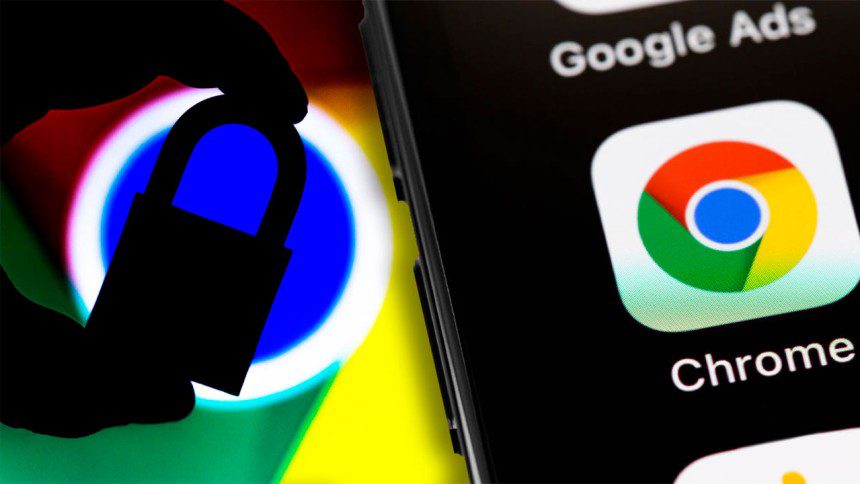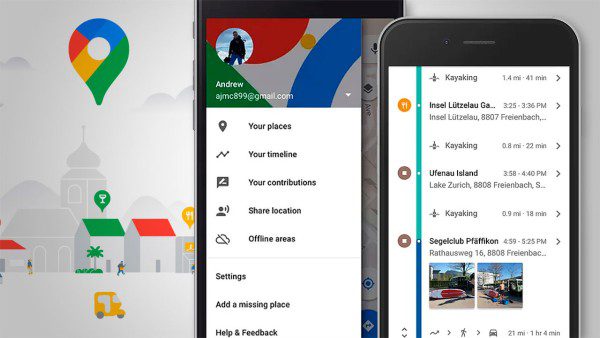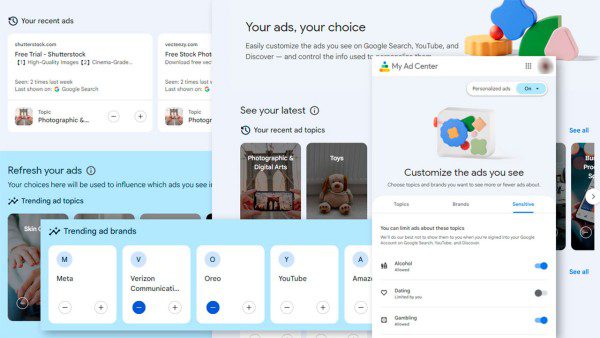شرکتهای حوزه فناوری اطلاعات، همواره کسبوکار خود را بر هر نزدیکتر شدن به شما و شناخت شخصیتان بنا کردهاند. به طور خاص، گوگل در این زمینه بسیار فعال است و در واقع، اطلاعات بیشتری حتی نسبت به برخی از نزدیکترین افراد شما در موردتان دارد! عجیب به نظر میرسد، نه؟
این اطلاعات بسیار فراتر از محل زندگی، سن، علایق و فروشگاههای مورد علاقه شما است. در این مقاله، به سه مورد از مهمترین دادههایی که گوگل جمعآوری میکند، میپردازیم. با ما در دیجی رو همراه باشید.
1. نگاهی باورنکردنی دقیق به مکانهایی که بودهاید!
برنامه نقشه گوگل (Google Maps) از تمام کشورها، شهرها و جاذبههایی که بازدید کردهاید، باخبر است. اگر سابقه موقعیت مکانی در حساب گوگل شما فعال باشد، میتوانید با استفاده از قابلیت «خط زمانی نقشه گوگل» (Google Maps Timeline)، سفری به خاطرات خود داشته باشید.
این ویژگی با جزئیات دقیق، مکانهایی را که در گذشته به آنها سفر کردهاید، به همراه زمان و مسیری که طی کردهاید، نشان میدهد!
نحوه بررسی خط زمانی نقشه گوگل بر روی رایانه:
- وارد حساب گوگل خود شده و سپس Google Maps را باز کنید.
- روی علامت منو (سه خط افقی) در گوشه بالا سمت چپ کلیک کنید.
- وارد بخش Your Timeline شده و سپس از قسمت Your Places، گزینه Visited را انتخاب کنید.
نحوه بررسی خط زمانی نقشه گوگل بر روی آیفون یا اندروید:
- برنامه Google Maps را باز کنید.
- روی عکس پروفایل خود ضربه بزنید و سپس Your Timeline را انتخاب کنید.
حالا که خاطرات خود را مرور کردهاید، شاید بخواهید در مورد تنظیمات موقعیت مکانی تجدیدنظر کرده و آنها را جلوی ذخیره این اطلاعات توسط گوگل را بگیرید.
نحوه متوقف کردن سابقه موقعیت مکانی
در آیفون یا آیپد:
- خط زمانی نقشه گوگل را به روشی که در بالا گفته شد، باز کنید.
روی آیکون سهنقطه کلیک کرده، وارد «تنظیمات و حریم خصوصی» (Settings and privacy) و روی گزینه «توقف سابقه موقعیت مکانی» (Pause Location History) ضربه بزنید.
در اندروید:
- Google Maps را باز کنید.
- روی عکس پروفایل یا حرف اول اسم خود ضربه بزنید و وارد Your Timeline شوید. گزینه More را انتخاب کرده و وارد بخش Settings and privacy شوید. در اینجا باید Location History را خاموش کنید.
در رایانه:
- به «خط زمانی نقشه گوگل» بروید و روی «تنظیمات» (Settings) و سپس «توقف سابقه موقعیت مکانی» (Pause Location History) کلیک کنید.
2. تمام عکسهایی که گرفتهاید (و مکانهایی که بودهاید)
گوگل هر حرکت شما را ردیابی و ضبط میکند، از جمله دادههای موقعیت مکانی عکسهایی که گرفتهاید. ردیابی موقعیت مکانی در برنامه Google Photos به ابردادهها یا متادیتا (دادههای پنهانی جاسازیشده در درون عکسهایی که میگیرید) مربوط میشود. اگر ردیابی موقعیت مکانی را برای تصاویر خاموش نکنید، عکسهایتان فاش میکنند که در زمان گرفتن آنها کجا بودهاید.
اینکه بخواهید ردیابی موقعیت مکانی را خاموش کنید یا نه، به خودتان بستگی دارد. اما در هر صورت، ابتدا باید ببینید که Google Photos چه اطلاعاتی در مورد شما جمعآوری کرده است. در اینجا دو روش برای بررسی Google Photos و مشاهده تمام اطلاعاتی که گوگل در مورد شما میداند، آورده شده است:
نحوه بررسی Google Photos از طریق برنامه آن:
- برنامه Google Photos را باز کنید.
- در نوار پایین، روی «جستجو» (Search) ضربه بزنید.
- در بخش «مکانها» (Places)، روی «نمایش همه» (View All) ضربه بزنید.
حالا میتوانید کل سابقه موقعیت مکانی خود را ببینید و از طریق نقشه، عکسها را بر اساس مکان مرور کنید.
بررسی دادههای موقعیت مکانی روی رایانه هم امکانپذیر است، اما به اندازه برنامه گوشی هوشمند جامع نخواهد بود. در اینجا نحوه انجام کار آمده است:
نحوه بررسی Google Photos بر روی رایانه:
- به وبسایت photos.google.com بروید و با حساب کاربری گوگل خود وارد شوید.
- روی یک تصویر خاص ضربه بزنید و روی دکمه «اطلاعات» (Info) کلیک کنید تا تمام دادههای مکانی مربوط به آن را مشاهده کنید.
اگر میخواهید Google Photos را از ردیابی دادههای موقعیت مکانی خود منع کنید، باید مراحل زیر را دنبال کنید:
- اپلیکیشن Google Photos را باز کنید.
- بر روی عکس پروفایل یا حروف اول نام خود که در گوشه بالا سمت راست صفحه قرار دارد، ضربه بزنید تا به منوی تنظیمات دسترسی پیدا کنید.
- از منوی تنظیمات، گزینه “Photos settings” یا “Settings” را انتخاب کنید.
- به دنبال گزینه “Back up & sync” بگردید و روی آن ضربه بزنید.
- در تنظیمات “Back up & sync”، پایین بروید تا گزینه “Include location data” یا “Location” را پیدا کنید.
- کلید مربوطه را غیرفعال کنید یا علامت کادر کنار گزینه “Include location data” یا “Location” را بردارید. این کار از درج اطلاعات موقعیت مکانی توسط Google Photos هنگام بارگذاری یا به اشتراکگذاری عکسها جلوگیری میکند.
از منوی تنظیمات خارج شوید. تغییراتی که انجام دادید ذخیره میشوند و Google Photos دیگر دادههای موقعیت مکانی را به عکسهای شما پیوست نخواهد کرد.
3. تمام چیزهایی که دوست دارید
حتماً شما هم متوجه شدهاید که گوگل تبلیغاتی را که برایتان نمایش میدهد که در اغلب موارد واقعاً به آنها علاقهمند هستید! شخصیسازی تبلیغات بر اساس موارد مختلفی انجام میشود که در زیر به برخی از آنها اشاره میکنیم:
- اطلاعات شخصی که داوطلبانه به حساب گوگل خود اضافه کردهاید.
- دادههای تبلیغدهندگان از شرکای گوگل.
- الگوریتمهای گوگل که در یادگیری چیزهایی که دوست دارید بسیار ماهر هستند.
نحوه خاموش کردن شخصیسازی تبلیغات
اگر شخصیسازی تبلیغات را فعال کردهاید، میتوانید ببینید که گوگل بر اساس سابقه جستجو، دادههای مرورگر و موارد دیگر چه اطلاعاتی در مورد شما میداند. این اطلاعات همیشه صدر در درصد دقیق نیستند، اما میتوانند به واقعیت نزدیک باشند.
برای غیرفعال کردن آن، به حساب گوگل خود بروید و سپس در بخش «حریم خصوصی و شخصیسازی» (Privacy & personalization)، روی «مدیریت دادهها و حریم خصوصی» (Manage your data & privacy) کلیک کنید. در بخش «تبلیغات شخصیسازیشده»، روی «مرکز تبلیغات من» (My Ad Center) کلیک کنید. در صفحه بعدی، گزینه «تبلیغات شخصیسازیشده» (Personalized ads) را خاموش کنید.
نتیجهگیری
گوگل اطلاعات زیادی در مورد شما جمعآوری میکند، از جمله مکانهایی که بودهاید، عکسهایی که گرفتهاید و چیزهایی که دوست دارید. به ادعای گوگل، این اطلاعات برای ارائه خدمات بهتر به شما، مانند نمایش تبلیغات مرتبطتر و ارائه پیشنهادات شخصیسازیشده، استفاده میشود. با این حال، ممکن است این سطح از ردیابی برای همه خوشایند نباشد. اگر نگران حریم خصوصی خود هستید، میتوانید اقداماتی برای محدود کردن دادههایی که گوگل جمعآوری میکند، انجام دهید.